Comment masquer les alertes IMessage

Avez-vous déjà été au travail ou à l'école et avez-vous reçu une notification iMessage que vous ne vouliez pas que quelqu'un d'autre voie ? Heureusement, il existe des moyens d'arrêter
Microsoft Stream est un service vidéo d'entreprise où tous les membres d'une organisation peuvent facilement télécharger, organiser, gérer et partager. Avec Microsoft Stream, vous pouvez partager des enregistrements de cours, de réunions, de présentations, de sessions de formation ou de vidéos de collaboration de groupe. Microsoft Stream aide également les utilisateurs à intégrer des sondages ou des quiz dans les vidéos, ce qui rendra vos expériences vidéo différentes et plus intéressantes.
Microsoft Stream aide les utilisateurs à s'organiser facilement en canaux et en groupes pour la gestion scientifique. En outre, Microsoft Stream peut également être intégré et fonctionner correctement avec d'autres applications Office 365 telles que Microsoft Teams, SharePoint, OneNote et Yammer, offrant aux utilisateurs plusieurs façons de explorer les vidéos.
Avantages de Microsoft Stream.
Guide de l'utilisateur Microsoft Stream
1. Connectez-vous
Pour utiliser Microsoft Stream, vous devez vous connecter ici https://stream.microsoft.com et appuyer sur le bouton Se connecter
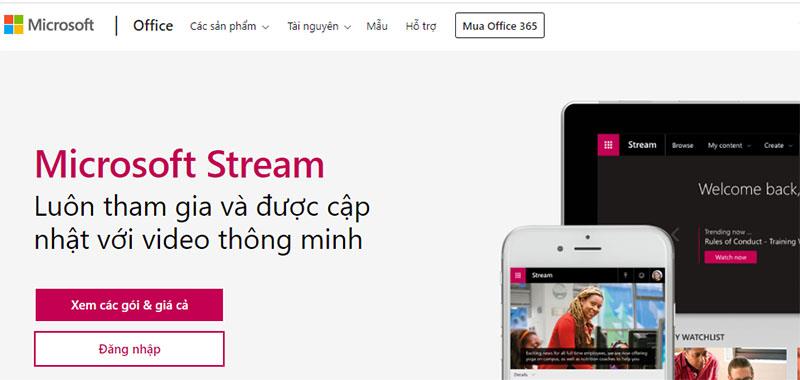
Saisissez les informations de votre compte pour vous connecter au système. Après être entré, vous verrez l'interface suivante :
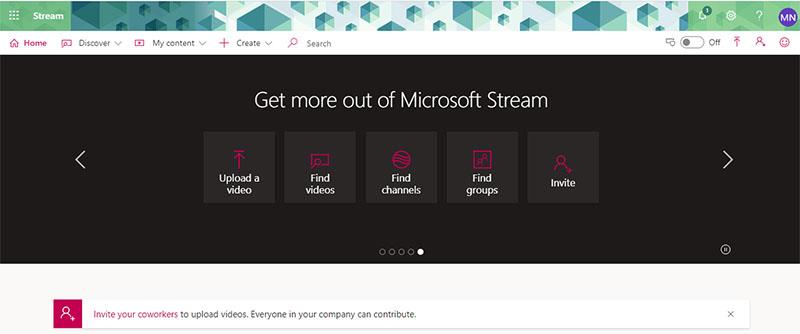
Sur l'interface principale, vous verrez certaines des fonctions suivantes :
2. Téléchargez des vidéos
Dans l'interface de la page d'accueil de Microsoft Stream, sélectionnez Créer > Télécharger une vidéo ou l' icône Télécharger une vidéo directement sur la diapositive de la page d'accueil. Ensuite, faites glisser et déposez ou sélectionnez un fichier sur votre ordinateur ou appareil.
directement sur la diapositive de la page d'accueil. Ensuite, faites glisser et déposez ou sélectionnez un fichier sur votre ordinateur ou appareil.
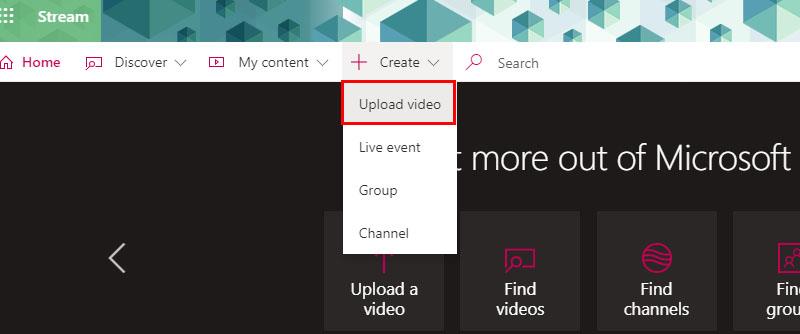
3. Découvrez du contenu intéressant
La page d'accueil affichera les canaux populaires de votre organisation. Vous pouvez explorer davantage les vidéos que vos collègues ont créées, téléchargées ou à partir des enregistrements de réunions Microsoft Teams en ligne. Cliquez sur Découverte pour découvrir ce contenu passionnant.
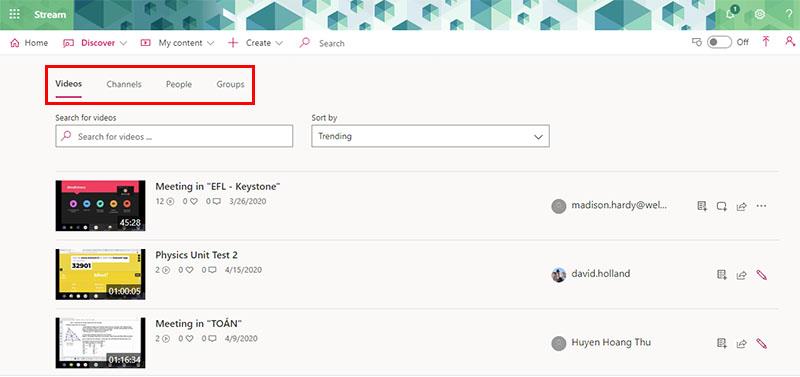
Vous pouvez sélectionner une chaîne et regarder toutes les vidéos qu'elle contient. Vous pouvez trier par vidéos pertinentes et tendances.
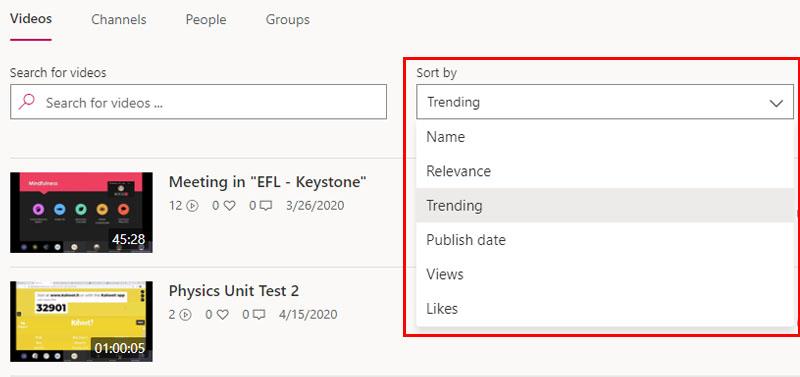
Choisissez de suivre les chaînes intéressantes et ajoutez-les à votre liste de chaînes personnelle afin de ne pas manquer le contenu qui vous intéresse.
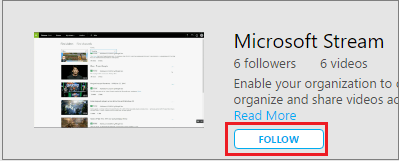
Lorsque vous suivez une chaîne, vous la voyez répertoriée ci-dessous sur votre page d'accueil, ce qui vous permet d'y accéder facilement à tout moment.
Si vous souhaitez voir des vidéos qui ont été téléchargées par vos collègues sous un certain sujet ou mot-clé, utilisez le champ de recherche en haut de la page pour trouver des informations. Vos résultats de recherche sont faciles à trier et peuvent voir les vidéos les plus pertinentes ou les plus populaires.
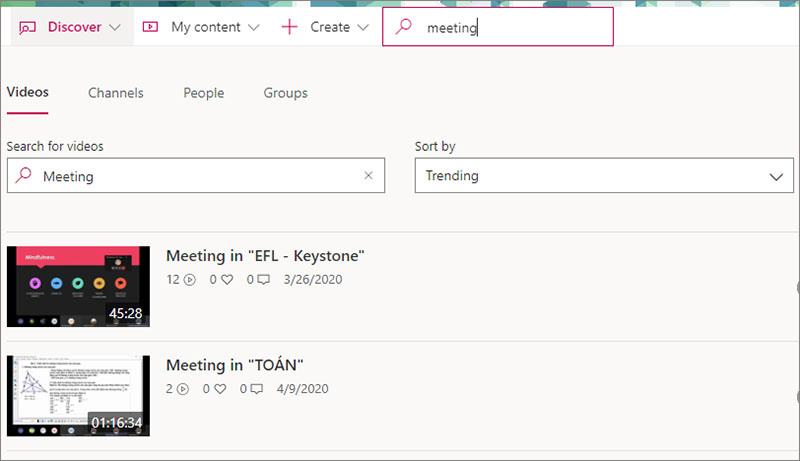
Si vous n'avez pas assez de temps pour terminer une vidéo, ajoutez-la à votre liste de surveillance.

Partager une vidéo intéressante avec des collègues est également très simple, sélectionnez Partager dans la barre d'outils sous la vidéo
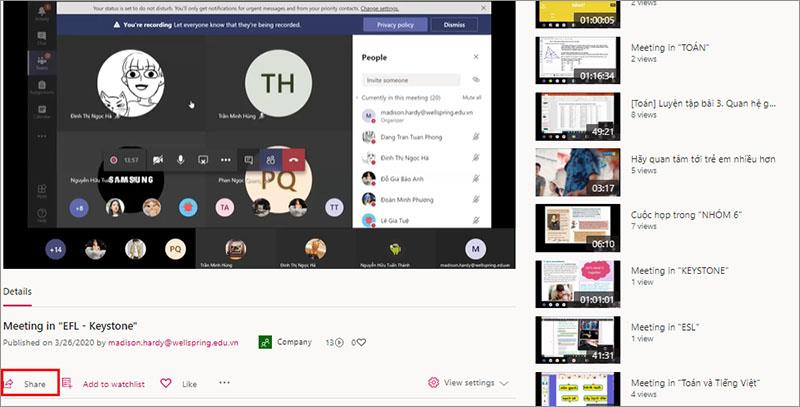
4. Invitez des collègues
Lorsque vous invitez vos collègues à Microsoft Stream, vous leur permettez non seulement de voir les vidéos téléchargées, mais vous pouvez également regarder les vidéos qu'ils partagent. Inviter vos collègues contribuera à développer votre vidéothèque et peut augmenter la productivité grâce à la collaboration entre les équipes de l'entreprise.

Si votre organisation utilise des annuaires Azure Active, vous pourrez rechercher des collègues par leur nom. Sinon, vous pouvez directement ajouter une adresse e-mail appartenant au même domaine de messagerie que votre e-mail
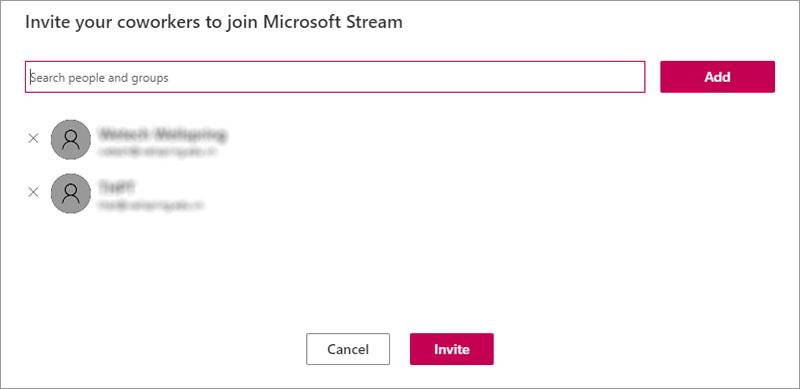
5. Créer un événement en direct dans Microsoft Stream
5.1. Programmer un événement en direct
Sur la page d'accueil de Microsoft Stream, sélectionnez Créer > Événement en direct
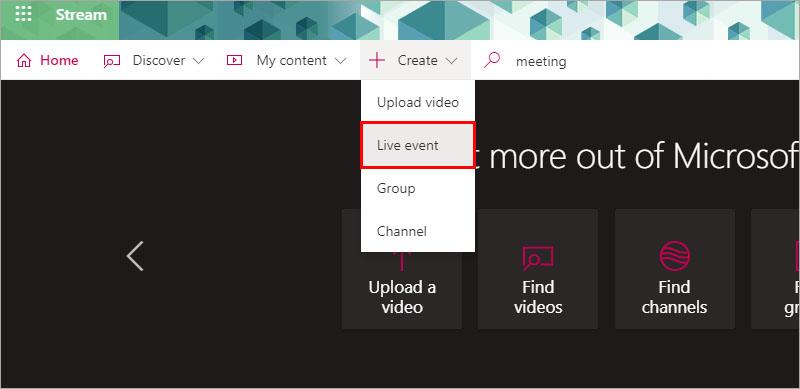
Remplissez la case des détails avec le nom de l'événement, la description et l'heure. Vous pouvez également télécharger des vignettes sous forme d'images d'affiches que les utilisateurs peuvent visualiser.
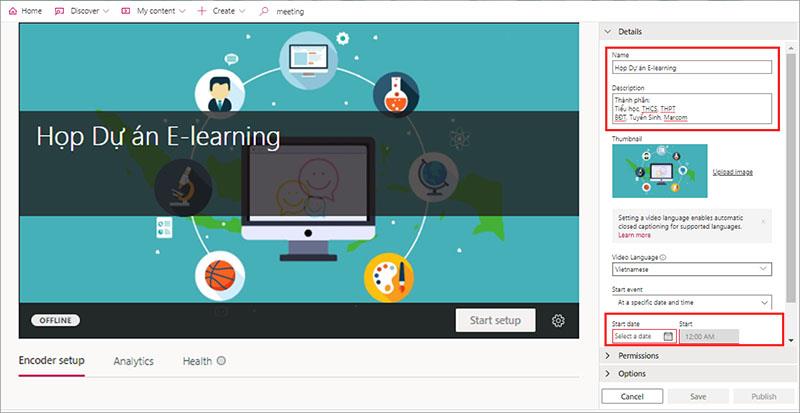
Remarque : après avoir rempli les informations sur l'événement et l'avoir programmé, tous les invités recevront une notification concernant le calendrier de l'événement.
Vous pouvez définir les autorisations des participants pour accéder aux vidéos et quels groupes sont affichés pour augmenter la visibilité
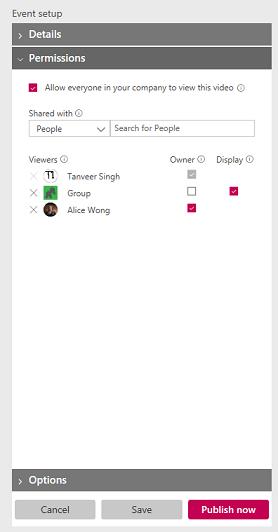
Sélectionnez le bouton Enregistrer pour enregistrer votre événement. Cliquez sur Publier maintenant , les invités verront l'événement dans la vue des participants, mais il sera affiché dans votre liste de diffusions en direct.
Remarque : Vous devez publier pour partager l'URL. Si vous ne publiez pas, votre événement sera automatiquement publié lorsque vous serez prêt à être mis en ligne et à démarrer votre propre événement. Une fois publié, l'événement peut être trouvé sur l'ensemble du portail Stream dans le navigateur, la recherche et sur les pages d'équipe.
Diffusez votre flux en direct
Lorsque vous enregistrez votre événement, vous obtenez l'URL.

Sélectionnez un encodeur dans la liste déroulante ou choisissez une configuration manuelle. Consultez la liste des encodeurs pour obtenir des instructions de configuration faciles.
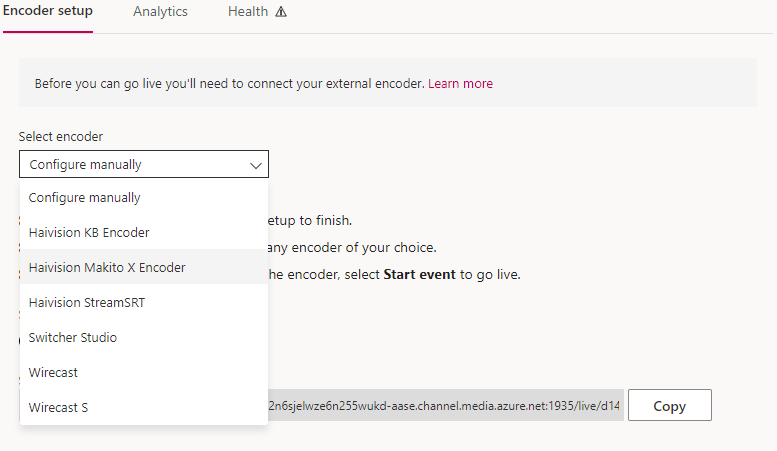
Pour configurer votre encodeur, sélectionnez Démarrer la configuration dans la barre de contrôle. Le démarrage du processus de configuration peut prendre un certain temps.

Une fois la configuration prête, copiez l'URL d'entrée du serveur dans votre encodeur pour commencer à envoyer le flux encodé directement à Microsoft Stream.
Remarque : Il est important de configurer l'encodeur avec la configuration correcte et nécessite à la fois l'audio et la vidéo pour la lecture. Vérifiez les exigences de configuration pour vous assurer que l'encodeur est correctement configuré.
Sélectionnez Démarrer l'événement une fois que vous êtes tous configurés et que vous pouvez voir un aperçu. Si vous n'avez pas encore publié votre événement, Microsoft Stream le fera automatiquement lorsque vous démarrerez l'événement. Après le début de l'événement, les membres du public peuvent regarder l'événement.

Lorsque vous avez terminé votre événement, sélectionnez le bouton Terminer l'événement dans la barre de contrôle.
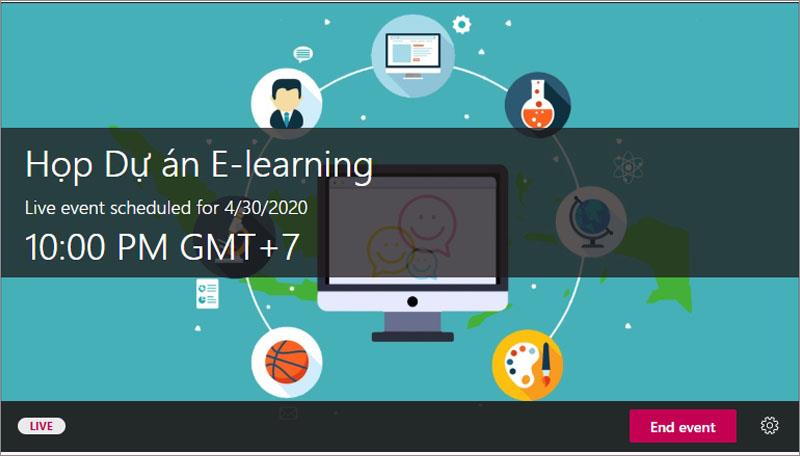
Vous trouverez ci-dessus un guide détaillé sur l'utilisation de Microsoft Stream. J'espère vous aider à apprendre et à découvrir facilement des choses intéressantes à partir de cette application.
Bonne chance.
Avez-vous déjà été au travail ou à l'école et avez-vous reçu une notification iMessage que vous ne vouliez pas que quelqu'un d'autre voie ? Heureusement, il existe des moyens d'arrêter
Même si autrefois cela était lié à la poursuite d'une personne qui vous attire, « se glisser dans les DM » est désormais un terme plus large pour contacter quelqu'un via les réseaux sociaux.
Si votre vaisseau actuel ne suffit pas lorsque vous parcourez l'univers Starfield, il est temps de passer à un vaisseau qui fera l'affaire. Cependant, Starfield est
Votre vaisseau est un élément central de votre expérience Starfield. Vous y vivrez, y combattrez et y explorerez. Le jeu vous permet de le mettre à niveau au fur et à mesure
Photopea est un éditeur de photos et de graphiques en ligne qui permet aux utilisateurs de modifier leurs images sans avoir besoin d'abonnements coûteux à des applications. Cela peut fonctionner comme un
Étant donné que les téléphones Apple ne sont dotés que d’une quantité définie de stockage interne qui ne peut pas être étendue, vous risquez de manquer rapidement d’espace. À un moment donné, vous pourrez
Lorsque vous faites des listes, les puces peuvent s'avérer utiles. Ils séparent soigneusement tout et vous permettent d'organiser les informations. Vous pouvez insérer une puce
Avez-vous cherché des moyens d’embellir votre maison à Terraria ? L'acquisition d'une scierie est l'un des moyens les plus pratiques pour meubler votre maison dans ce pays.
Découvrez comment exporter de Garageband vers MP3 sur votre Mac, iPhone ou iPad, y compris dans une région spécifique, dans ce guide.
Les blocs font partie intégrante de la franchise Super Mario Bros. depuis ses débuts. Ils cachent souvent des pièces et des bonus à l'intérieur ou vous aident à naviguer dans chaque niveau.
Hisense est une marque de plus en plus populaire en matière de technologie Smart TV. Ils fabriquent des unités LED et ULED (Ultra LED) économiques qui
Découvrez comment changer facilement le nom de votre thème WordPress et personnaliser votre site Web en fonction de votre marque
Un guide complet pour acheter ou échanger la tête sans tête exclusive, connue pour son effet décoratif unique, dans Robolox.
Si vous essayez de piller ou de réquisitionner un navire dans Starfield, vous devez d'abord vous assurer qu'il ne peut pas échapper au combat. La désactivation des moteurs d'un navire est un précurseur
Microsoft Excel, réputé pour sa capacité à effectuer des calculs complexes, peut également faciliter une division simple. Cela peut être utile dans des situations réelles,
Bloquer quelqu'un sur Instagram peut être nécessaire pour de nombreuses raisons. C'est peut-être parce que la personne est un troll ou toxique. Ou ça pourrait être ton ex, et toi
Lorsque vous utilisez votre iPhone et que les applications commencent à planter ou à ralentir considérablement, vous redémarrez normalement votre appareil pour qu'il fonctionne à nouveau correctement. Mais
Quiconque a été en ligne est probablement tombé sur une fenêtre contextuelle indiquant : « Ce site utilise des cookies ». Vous avez toujours la possibilité d'accepter tout
Le calcul de grandes quantités de données dans Excel peut s'avérer fastidieux et fastidieux, c'est pourquoi l'automatisation est utile. Si vous utilisez régulièrement Excel, vous
Est-il temps de remplacer votre bracelet Apple Watch ? Nous allons vous montrer comment retirer votre bracelet Apple Watch dans ce didacticiel utile.


















